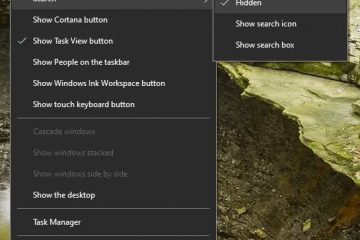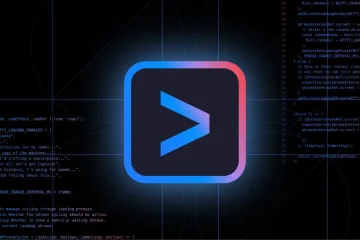在這篇文章中,您將學習如何將 Powerbeats Pro 連接到 Windows 10/11 筆記本電腦或 PC。
對於任何希望購買高品質耳機的人來說,Powerbeats Pro 是理想的配件。每個人都在尋找當今時代最棒的新無線耳塞,而 Powerbeats Pro 無疑是最好的,如果不是最好的的話。
一個迫切需要它的產品類別有 Apple 的 Beats Powerbeats Pro 作為非常出色的設計的一個例子。最近,真正的無線耳塞市場競爭激烈,但很少有人能解決斷開連接的耳塞設計帶來的一些最重要的問題。例如,如果耳機不貼合,您如何將它們放在耳朵裡?如果您擁有未密封的耳機,它們會經常掉出來。 Powerbeats Pro 的耳鉤通過減輕耳道上的壓力並在密封破裂時固定耳機來做到這一點。
雖然黑色的選擇會最少暴露耳垢,但像 Powerbeats Pro 這樣的真正無線耳塞會受益於日常清潔。不過,我們建議對進入孔口的任何物體進行常規清潔,例如您的耳朵。要了解更多信息,請參閱我們的 AirPods Pro 清潔指南(這對任何入耳式耳機都是相同的過程)。
這些耳塞具有大量傳感器,就像它們的 Apple 表親一樣。當您取出耳塞時,每個耳塞中的接近檢測器會導致您的音樂停止。每個芽還具有一個加速度計,可以檢測語音,以便在嘈雜的環境中更好地引導麥克風,並在他們只是坐在桌子上時關閉。
有關 Apple Powerbeats Pro 的更多信息,請訪問 這裡。
你會學到什麼此處:
如何將 Powerbeats Pro 連接到 Windows 10/11
以下是將 Apple Powerbeats Pro 與筆記本電腦配對的步驟:
<強>1。將 Powerbeats Pro 耳塞放入充電盒中。保持箱蓋打開。按住系統按鈕,直到 LED 閃爍。
2。在 Windows 10 上:
按 Windows + I 鍵直接打開設置。點擊設備。點擊藍牙和其他設備 >打開藍牙並選擇添加藍牙或其他設備。 
添加藍牙或其他設備
3。在 Windows 11 上:
按 Windows + I 鍵直接打開設置。選擇藍牙和設備 > 啟用藍牙,然後點擊 + 添加設備。 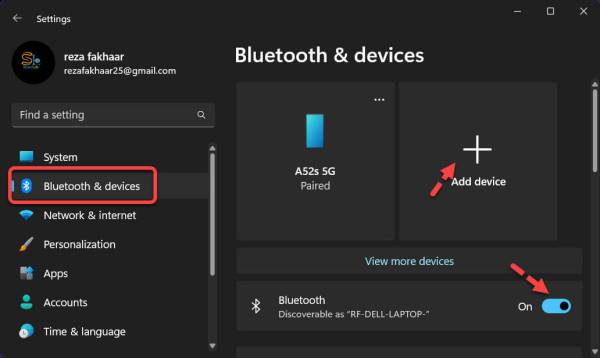
+ 添加設備
4。選擇 藍牙。
藍牙
5。從列表中選擇 Powerbeats Pro。
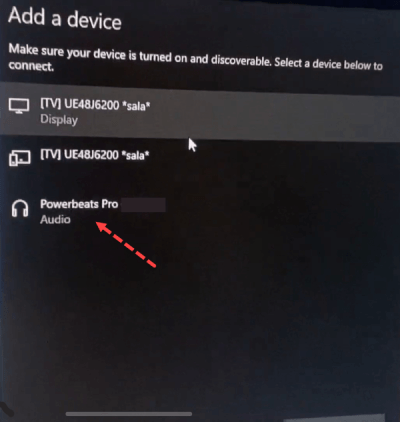
選擇 Powerbeats Pro
6。最後,Powerbeats Pro 連接到您的計算機。
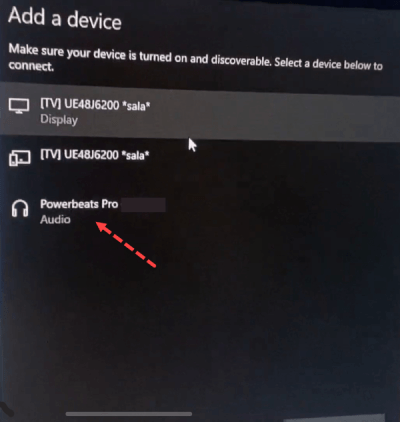
將 Powerbeats Pro 連接到 Windows
了解 Powerbeats Pro 控件
使用每個耳塞上的音量按鈕來調節通話或播放音量。當一個耳塞的音量調整時,另一個耳塞的音量會調整。
控制正在播放的內容
您可以使用位於每個耳塞上的任一 Beats 徽標按鈕來控制您的音樂。您可以執行以下操作:
要暫停或播放音頻,請按一下 Beats 徽標按鈕。要跳到下一首曲目,請按兩次 Beats 徽標按鈕。要收聽上一首曲目,請按三次 Beats 徽標按鈕。